- 改訂履歴
- 概要
- 機能のサマリー
- Sales Automationコア共通
- Sales Automation基盤共通
- セールス・フォース・オートメーション
-
- 顧客データ管理
- 企業契約
- Redwoodのユーザー・エクスペリエンス
-
- スナップショットを使用した売上予測での営業担当の重要な変更の識別
- Redwoodリスト・ページ上に別のボタンとして作成
- 構成可能な商談ドロワーでの売上予測の拡張
- 一括処理でのすべて選択の許可、およびRedwoodリスト・ページで処理列を非表示にする機能
- 自分の予測の共有
- アクセス・グループ・ルールを使用した売上予測の保護
- 生成AIを使用した初期アウトリーチEメールの生成。
- アカウントの大規模言語モデル公開ナレッジを使用したアカウント概要の生成
- 自動フィールド更新および待機ステップの明示的条件のサポート
- オーケストレーションのエラーの検証
- アクティビティ・ストリームのストリーミング関連性に関するアクティビティの自動削除
- Redwoodの販売アカウント・パネルに対する空状態の更新
-
更新24C
改訂履歴
本書は、既存の項の変更と、新規情報の追加に伴って、今後も引き続き更新されます。これまでの更新内容は次の表のとおりです。
| 日付 | モジュール | 機能 | ノート |
|---|---|---|---|
| 2024年6月7日 | 初版作成。 |
この表には、文書変更の時系列リストが含まれています。
概要
 アイデアをお寄せください
アイデアをお寄せください
ご意見をお待ちしています。クラウド・サービスを改善する方法に関する提案がございましたら、ぜひお知らせください。Oracle Customer Connectのアイデア・ラボなど、いくつかの方法でアイデアを送信していただけます。機能名の後にこのアイコンが表示されていれば、その機能はお客様のアイデアによるものです。
フィードバックをお寄せください
本書の内容改善のため、ご意見やご提案をお待ちしております。フィードバックは、oracle_fusion_applications_help_ww_grp@oracle.comまでお送りください。
免責事項
この文書に記載された情報には、オラクルの製品開発プランに関する説明文が含まれていることがあります。オラクルの製品開発プランと、今後の製品リリースの本質および時期に対し、様々な要因が大きく影響を及ぼします。したがって、この情報はあくまで情報として提供されるものであり、マテリアルやコード、機能を提供することのコミットメント(確約)ではないため、購買決定を行う際の判断材料になさらないでください。記載されている機能の開発、リリースおよび時期については、オラクルの単独の裁量により決定されます。
この情報は、オラクルおよびその子会社や関連会社との契約を構成するものではありません。特にこの情報についてオラクルは一切の責任を負いかねます。詳細は、法律上の注意点および使用条件を参照してください。
機能のサマリー
列の定義:
使用可能な状態で提供される機能
レポート = 新規または変更済の、オラクル社提供の実行可能レポート。
UIまたはプロセスベース: 小規模 これらのUIまたはプロセスベースの機能は、通常、フィールド、検証またはプログラムの軽微な変更で構成されます。したがって、ユーザーに対する潜在的な影響は最小になります。
UIまたはプロセスベース: 大規模* これらのUIまたはプロセスベースの機能には、より複雑な設計が含まれます。したがって、ユーザーに対する潜在的な影響は高くなります。
機能が無効化状態で提供 = エンド・ユーザーがこれらの機能を使用する前にアクションが必要です。これらの機能は無効化されており、有効にするかどうかとその時期は自分で選択します。たとえば、a)新しいまたは拡張されたBIサブジェクト領域を最初にレポートに組み込む必要がある、b)新しいWebサービスを使用するには統合が必要である、c)機能にアクセスするには、ユーザー・ロールに機能を割り当てる必要があるなどです。
| エンド・ユーザーがすぐに使用可能 レポートと小規模UIまたはプロセスベースの新機能が更新後にユーザーに与える影響は最小限です。したがって、顧客受入テストでは、大規模UIまたはプロセスベース*の新機能に焦点を当てる必要があります。 |
エンド・ユーザーが使用する前に処理が必要 これらの機能を使用するために、膨大な作業は不要です。利用することを選択する際には、テストと展開のタイミングを設定します。 |
|||||
|---|---|---|---|---|---|---|
| 機能 |
レポート |
UIまたは |
UIまたは |
|
||
URLディスパッチャ・サービスを使用して、ユーザーが処理ボタンまたは静的リンクをクリックしたときのナビゲート先のページを上書きできます。 |
||||||
Sales Automationコア共通
CRM共通コンポーネント
メッセージ・フッター・テンプレートの実稼働環境への転送
メッセージ・テンプレート・フッターを実稼働環境に転送して、関連するメッセージ・テンプレートとともに使用できるようになりました。
メッセージ・テンプレートで使用するために段階的に作成したメッセージ・フッターを実稼働環境に転送できるようになったので、実稼働環境でメッセージ・フッターを再作成してメッセージ・テンプレートに再アタッチする必要がなくなりました。
有効化のステップ
この機能を有効にするために何もする必要はありません。
アクセス要件
次のロールでメッセージ・テンプレートを管理できます:
- 営業管理者
- アプリケーション実装コンサルタント
- 顧客関係管理アプリケーション管理者
CX営業のナビゲーション・バー
アプリケーション内のナビゲーション・バーで、Redwoodエクスペリエンスにとどまれるようになりました。ナビゲーション・バーで、既存のアプリケーション内から別のCX営業アプリケーションを選択できます。フラグメントを使用して、CX営業アプリケーションのナビゲーション・バーが自動的に表示されます。メニュー項目は、「構成」に定義されているメニュー・グループに基づいています。RedwoodのCX営業アプリケーション以外のアプリケーションへのメニュー項目は表示されません。デフォルトのメニュー・グループは「Redwood営業」ですが、デフォルト・グループを変更したり、ナビゲーション・バーを使用不可にできます。
お客様は、CX営業内の他のアプリケーションに少ないクリック数でアクセスでき、Redwoodエクスペリエンスにとどまることができます。
有効化のステップ
この機能を有効にするために何もする必要はありません。
ヒントと考慮事項
ナビゲーション・バーでは、「構成」に構成され、スプリングボードで使用可能なメニュー項目が使用されます。つまり、同じアイコン、表示名、URLおよびユーザー・アクセス権が適用されます。ナビゲーション・バーには、最大8個のメニュー項目が表示されます。ナビゲーション・バーは、Redwoodのカスタム・アプリケーションにも適用されます。
カスタム・アプリケーションでナビゲーション・バーを使用不可にするには:
- Visual Builder Studio (VBS)ワークスペースで、cx-customフォルダにナビゲートします。
- フォルダを開き、アプリケーション、コンテナの順にクリックします。
- コンテナ・タブ(右ペイン)で、「ページデザイナー」をクリックします。
- ビューを「コード」に変更して、次の行を貼り付けます: <oj-vb-fragment-param name="navigationBarGroupNode" value="[[ null ]]"></oj-vb-fragment-param>
- コード・ブロックが次のようになります:
<div class="oj-flex">
<oj-vb-fragment bridge="[[vbBridge]]" name="oracle_cx_fragmentsUI:cx-container" class="oj-flex-item oj-sm-12 oj-md-12">
<oj-vb-fragment-param name="vbRouterFlow" value="[[vbRouterFlow]]"></oj-vb-fragment-param>
<oj-vb-fragment-param name="user" value="[[$application.user]]"></oj-vb-fragment-param>
<oj-vb-fragment-param name="navigationBarGroupNode" value="[[ null ]]"></oj-vb-fragment-param>
</oj-vb-fragment>
</div>
CX営業アプリケーションのナビゲーション・バーを変更または使用不可にするには:
- Visual Builder Studio (VBS)ワークスペース内で、「CX Sales」フォルダにナビゲートして、cx-salesノードをクリックします。
- 「cx-sales」タブ(右ペイン)で、「変数」をクリックします。
- 「デフォルト値」というボックスに、nullを入力してナビゲーション・バーを使用不可にするか、必要なメニュー・グループのグループ・メニューIDを入力します。
グループ・メニューIDを見つけるには:
- 「構成」アプリケーションにナビゲートします。
- 右クリックしてブラウザ・メニュー(Chrome)を表示し、「検査」を選択します。
- ブラウザ・パネルから「アプリケーション」タブを選択します。
- 「ストレージ」で「ローカル」ストレージをクリックすると、すぐ下にfusion urlがリストされます。
- 「NavMenu」を検索して、"restNavMenuNode..."の値をクリックします。
- すぐ下のパネルにメニュー・ノードがリストされますが、読むのが大変です。最上位のメニュー・ノードを右クリックして、「オブジェクトのコピー」を選択することをお薦めします。
- オブジェクトをメモ帳アプリケーションに貼り付けて、メニュー・グループ名を検索しください。"groupNode"というnodeTypeが設定されていることを確認してください。"id"値を引用符を含めずにコピーして、「cx-sales」タブ(「CX Sales」フォルダ配下)のVBSのnavigationBarGroupNode変数の「デフォルト値」に貼り付けます。次の例のグループ・メニューIDはc_873180ffc1fa42c4b02d2896a818832aです。
"icon": "/images/qual_cluster_16.png",
"id": "c_873180ffc1fa42c4b02d2896a818832a",
"label": "Navigation Menu Group",
"nodeType": "groupNode",
"rendered": "true"
ノート: 前述のステップに従ってもメニュー・グループが見つからない場合は、次のステップを使用してキャッシュをリフレッシュしてください:
- 「構成」アプリケーションにナビゲートします。
- 右クリックしてブラウザ・メニュー(Chrome)を表示し、「検査」を選択します。
- ブラウザ・パネルから「アプリケーション」タブを選択します。
- 「ストレージ」で「ローカル」ストレージをクリックすると、すぐ下にfusion urlがリストされるので、そのurlを右クリックして「クリア」を選択します。
- Redwood営業にナビゲートして、「担当者」や「商談」などのアプリケーションを選択します。Redwoodアプリケーションでは、フラグメントを使用してメニュー・キャッシュが再ロードされるので、これが必要になります。
- ここで、「構成」アプリケーションに戻って、ステップに従ってグループ・メニューIDを見つけます。
アクセス要件
デフォルト・メニュー・グループのメニュー項目に対するアクセス権がユーザーにある場合は、ナビゲーション・バーが表示されます。
グループ・メニューを変更したり、ナビゲーション・バーを使用不可にするには、「構成」アプリケーションおよびVisual Builder Studioに対するアクセス権が管理者に必要です。
検索
ワークスペースおよびRedwoodリスト・ページの関連オブジェクトの階層に基づくレコードのフィルタ
ワークスペースおよびRedwoodリスト・ページの関連オブジェクトの階層に基づいて、レコードをフィルタで除外できます。たとえば、アカウントに属するすべての商談およびその階層のすべてのアカウントのリストを表示できるとします。
ワークスペースおよびRedwoodリスト・ページのアカウントまたは階層に基づいて関連オブジェクトをフィルタして、ユーザーの表示を改善できます。
有効化のステップ
この機能を有効にするために何もする必要はありません。
ワークスペースおよびRedwoodリスト・ページにおけるリソースおよびテリトリ階層でのフィルタ
リソースおよびテリトリ階層のフィルタがダッシュボードに公開されており、そこからドリルダウンする際には、Redwoodリスト・ページにも同じフィルタが適用されます。また、これらは、Redwoodリスト・ページおよびワークスペースのレコードをフィルタするためにも使用できます。これにより、リスト・ページおよびワークスペースが使いやすくなります。
この機能は、ワークスペースとRedwood営業のリスト・ページの両方でレコードのフィルタを使いやすくするのに役立ちます。
有効化のステップ
フィルタ・リストの「リソース」および「テリトリ階層」フィールドを使用可能にするには、次のステップを実行します:
- 「設定と保守」作業領域にナビゲートして、「適応型検索の構成」タスクをクリックします。
- 「UIの構成」タブをクリックします。
- 「リソース」および「テリトリ階層」フィールドをフィルタとして追加するオブジェクトを選択します。
- 必要なフィールドを使用可能にします。
- 「保存」をクリックします
詳細は、https://docs.oracle.com/en/cloud/saas/sales/fasqa/how-do-i-make-a-field-searchable-in-the-UI.html#s20068241のページの「UIでフィールドをフィルタとして使用可能にする」を参照してください
簡易設定
CXフレームワーク
標準オブジェクトに対して、管理者は拡張ジェネレータを使用して、子オブジェクトおよび関連オブジェクトを追加できます。
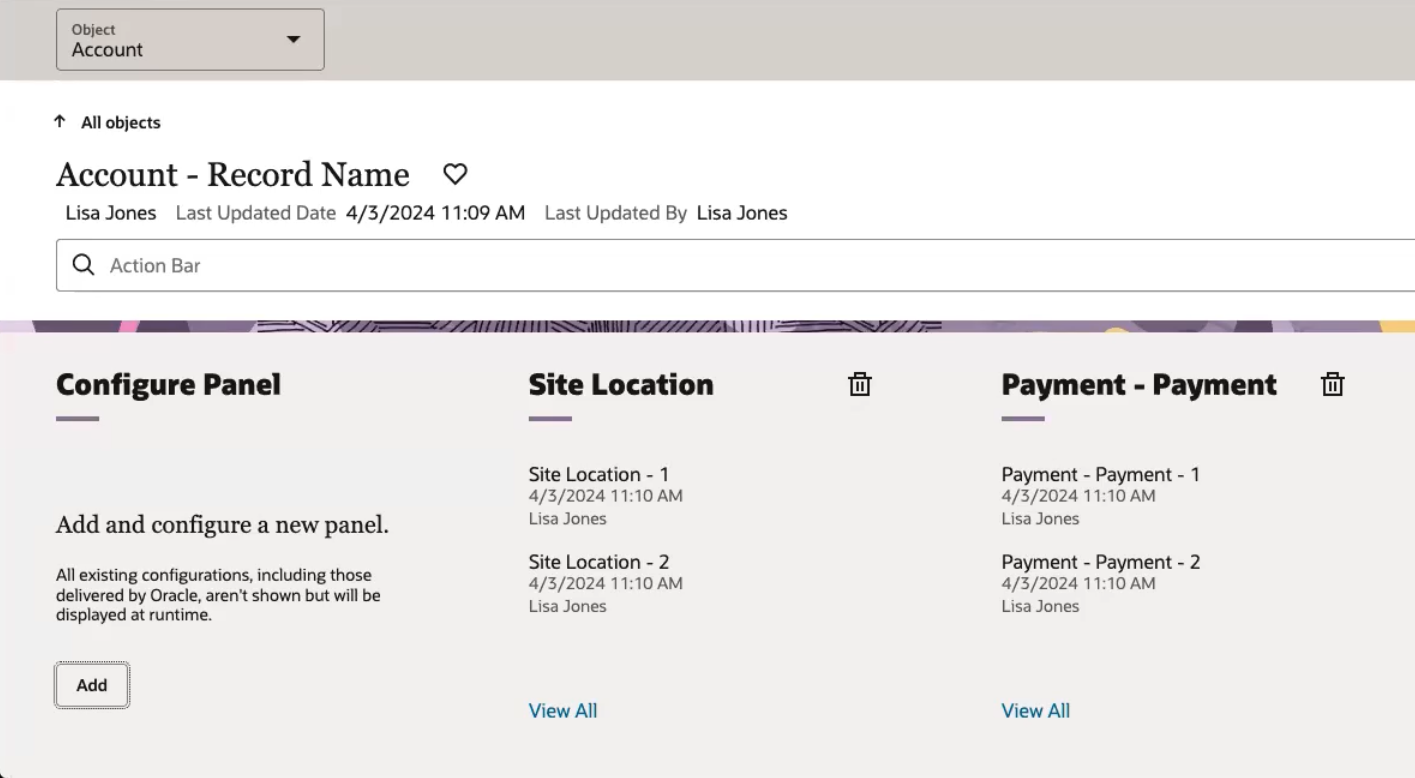
標準オブジェクト構成
管理者は拡張ジェネレータを使用して、子および関連オブジェクト(1対多および多対多)を追加できます。
作成や追加など、必要なスマート処理がサンドボックス内に生成されます。
また、管理者が既存のカスタム・オブジェクトを拡張ジェネレータにインポートして、それらを構成することもできます。
パネルおよびサブビューからドリルダウンして作業するには、多対多関係を公開する必要があります。
コーディングは不要です。管理者は拡張ジェネレータ・ツールを使用できます。
有効化のステップ
アプリケーション・コンポーザを利用してページ・レイアウトおよび属性を表示/調整します。アプリケーション・コンポーザの使用によるアプリケーションの拡張の詳細は、Oracle Help Center→関心のあるアプリケーション・サービス領域→「Books」→「Configuration and Extension」を参照してください。
URLディスパッチャ・サービスを使用して、ユーザーが処理ボタンまたは静的リンクをクリックしたときのナビゲート先のページを上書きできます。
URLディスパッチャ・サービスを使用して、ユーザーが次の処理ボタンまたは静的リンクをクリックしたときのナビゲート先のページを上書きできます:
- ドロワーの「作成」処理
- 編集ページの「保存」処理
- 任意のサブビューの「概要に移動」リンク
- 任意のサブビューの「リストに移動」リンク
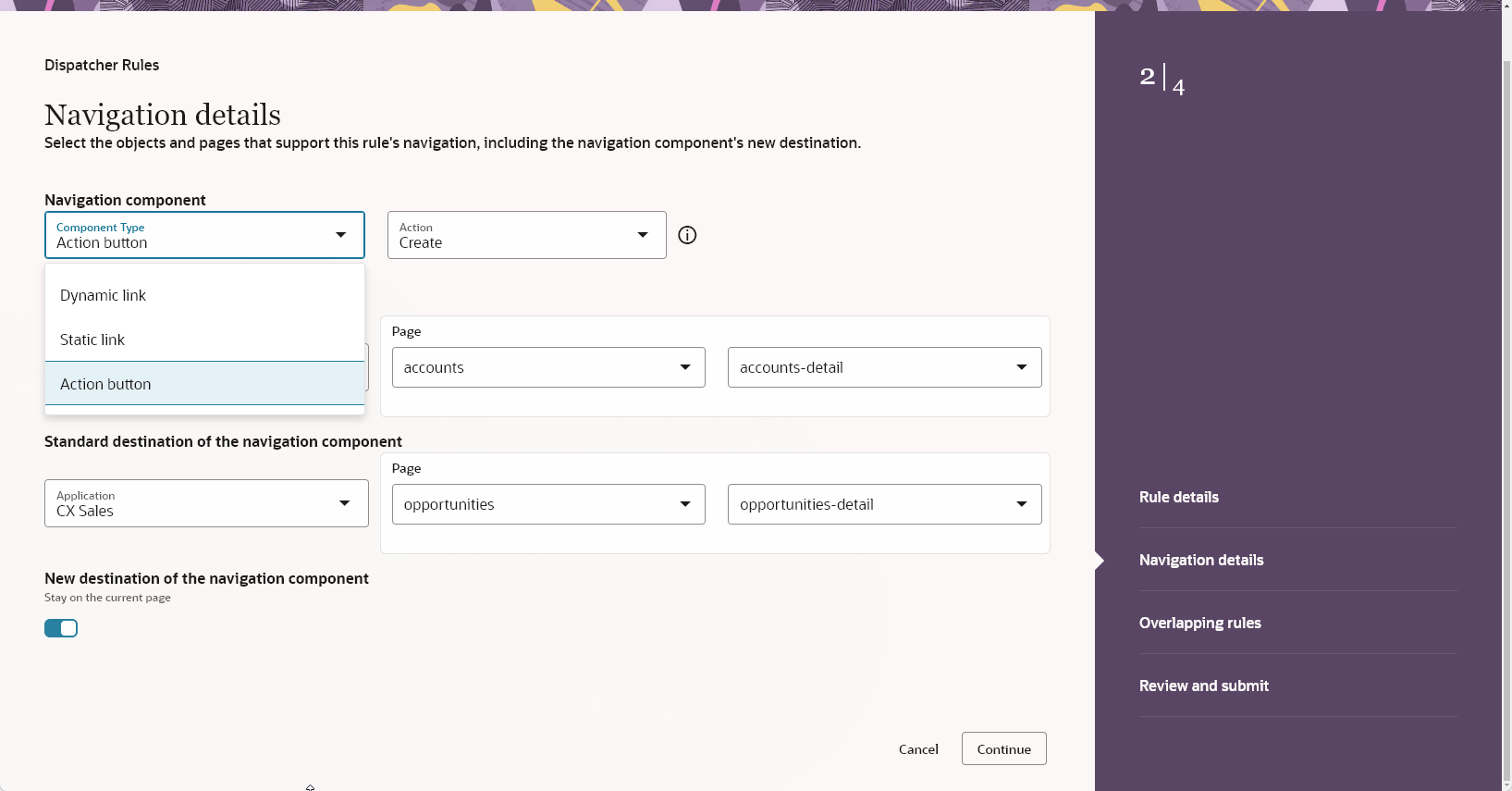
処理ボタンおよび静的リンクのナビゲート先を上書きする新しいオプション
処理ボタンや静的リンクのナビゲーションを上書きするURLディスパッチャ・サービスの使用例
| 処理/リンク | 説明 | 例 |
| 「作成」ボタン(ドロワー) |
オブジェクト・レコードを作成した後に、デフォルトのナビゲート先を上書きします。 |
アカウント詳細ページで商談を作成した後、商談概要ページにナビゲートするかわりに、現在のページにとどまることができます。 |
| 「保存」ボタン(編集) |
オブジェクト・レコードの編集を保存した後に、デフォルトのナビゲート先を上書きします。 |
商談に対する変更をユーザーが保存した後、商談折りたたみページにナビゲートするかわりに、商談編集ページにとどまることができます。 |
| 「概要に移動」リンク |
オブジェクト・レコードのデフォルト概要ページを上書きします。 |
アカウント・ページの任意のサブビューでユーザーが「概要に移動」リンクをクリックすると、カスタム・アカウント360ページにナビゲートします。 |
| 「リストに移動」リンク |
オブジェクトのリスト・ページを上書きします |
オブジェクトの任意のサブビューで「リストに移動」リンクをユーザーがクリックすると、カスタム・リスト・ページにユーザーがナビゲートされます。 |
有効化のステップ
この機能を有効にするために何もする必要はありません。
アクセス要件
- 営業管理者
- カスタム関係管理アプリケーション管理者
CX基盤
顧客センター
Sales Automation基盤共通
リードおよび商談
複数のCPQプロセスのサポート
Oracle SalesとOracle CPQの統合を使用して、お客様の複数のCPQプロセスをサポートします。この機能では、複数のCPQプロセスを使用して製品の価格設定と見積りをするお客様が、単一の営業インスタンスを使用して見積りを作成して商談に追加できます。商談属性によって定義された商談の特性に基づいて、CPQプロセスは異なる場合があります。商談属性の例としては、商談に関連付けられたビジネス・ユニット、収益額、クローズ日またはカスタム属性などがあります。特定のプロセスへの接続は、営業とCPQの統合定義の一部として、商談属性の条件ルールによって定義されます。
• 単一のOracle Salesインスタンスで、複数の見積プロセスが使用可能になります。見積プロセスごとに、1つのOracle Salesインスタンスを設定する必要はありません。
• 商談属性を使用したルールを設定して、複数のCPQプロセスへのアクセスを制御できます。
• 複数のCPQプロセスにまたがるルールのインテリジェント検証。
有効化のステップ
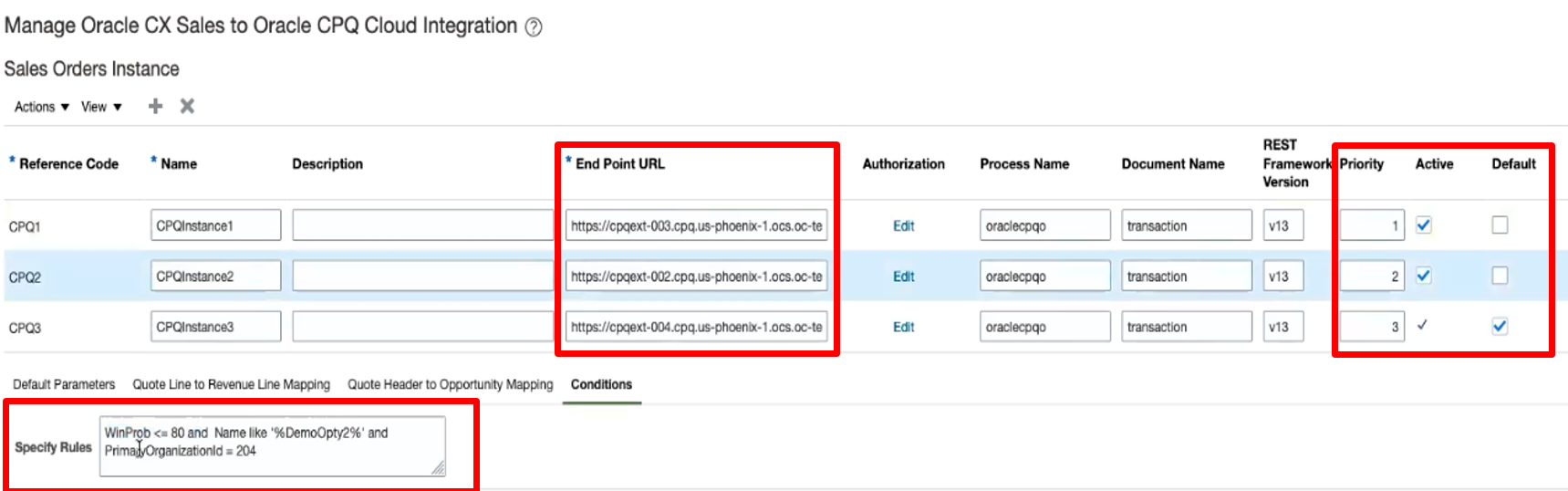
詳細は、Oracle SalesとOracle CPQの統合を参照してください
- エンド・ポイントURL、プロセス名、文書名を指定してCPQプロセスを定義し、承認を設定します。
- 優先度の値を設定し、1つのプロセスをデフォルトに設定して、複数のCPQプロセスが同時にアクティブになるように設定します。
- CPQプロセスごとに条件ルールを指定します。ルールを作成できるのは、問合せ可能な商談属性のみで、他のオブジェクトではサポートされていません。つまり、複数プロセスを使用できるのは、商談見積に対してのみです。商談属性の例としては、商談に関連付けられたビジネス・ユニット、収益額、クローズ日、受注確度またはカスタム属性などがあります。
- 商談の標準属性やカスタム属性を条件ルールに含めることができるようにするには、それらがアプリケーション・コンポーザで検索可能に設定されていることを確認してください。
ノート:
- 「デフォルト」として設定されているCPQプロセスは常に1つです。ルールが設定されていない場合や、設定されているルールが正しくなく、特定のプロセスに解決できない場合は、見積り用のデフォルトとして指定されているプロセスが使用されます。
- 矛盾するルールが設定されているCPQの場合は、優先度メカニズムがあり、数字が小さいプロセスの優先度が高いと見なされます。
- 各CPQプロセスの条件が優先度順に評価され、見積処理中の現在の商談と比較されます。
ヒントと考慮事項
- 商談属性に基づいて見積を管理するために、複数のCPQプロセスを使用します
- 複数のCPQプロセスに接続するためのルールを設定します
- 適切なCPQルールへのアクセスを提供するルールに優先度を付けます
- ルールが設定されていない場合のデフォルトCPQプロセスを指定します
- 複数のCPQプロセスを同時にアクティブにできるようにします
主なリソース
セールス・フォース・オートメーション
顧客データ管理
企業契約
拡張UIおよび適応型検索による契約承認エクスペリエンスの向上
拡張ユーザー・インタフェースと適応型検索機能が承認作業領域に用意されています。承認タイプ、タスク・タイプまたは送信者で承認タスクをフィルタできます。「ナビゲータ」 > 「ツール」 > 「承認」から、承認作業領域にアクセスできます。このため、サイト・レベルまたはユーザー・レベルで設定できます。契約承認、テンプレートおよび条項承認通知を表示できます。
「承認」作業領域には3つのビューがあります。
承認タスク
「承認タスク」ページには、現在のユーザーに割り当てられたタスクのリストが表示されます。これには、承認タイプに応じたビジネス属性が含まれます。提供されたフィルタを使用して作業を整理し、キーワードを検索し、承認を承認または否認できます。

承認タスク
提供されるフィルタは次のとおりです:
- タスク・タイプ(承認、FYI、要求など)
- 承認タイプ(契約など)
- 送信元または承認を送信した個人
次の承認に移動する前にそれぞれの完了を待つことなく、タスクに迅速に対処できます。サポートされる処理は次のとおりです:
- 承認
- 否認
- 棄却(FYI)
必要に応じて、ドロワー内の承認または否認処理についてコメントすることもできます。
クイック・ビュー
リスト内のタスクをクリックしてクイック・ビューをオープンすると、承認に関する追加情報が表示され、承認または否認できます。矢印をクリックすると、リスト内の次のタスクにナビゲートできます。
詳細情報を取得したり、クイック・ビューでまだ使用できない処理を実行するには、「詳細の表示」をクリックしてAnalytics PublisherまたはApplication Development Framework (ADF)の通知をオープンします。
「承認タスク」リンクをクリックして、リストに戻ります。
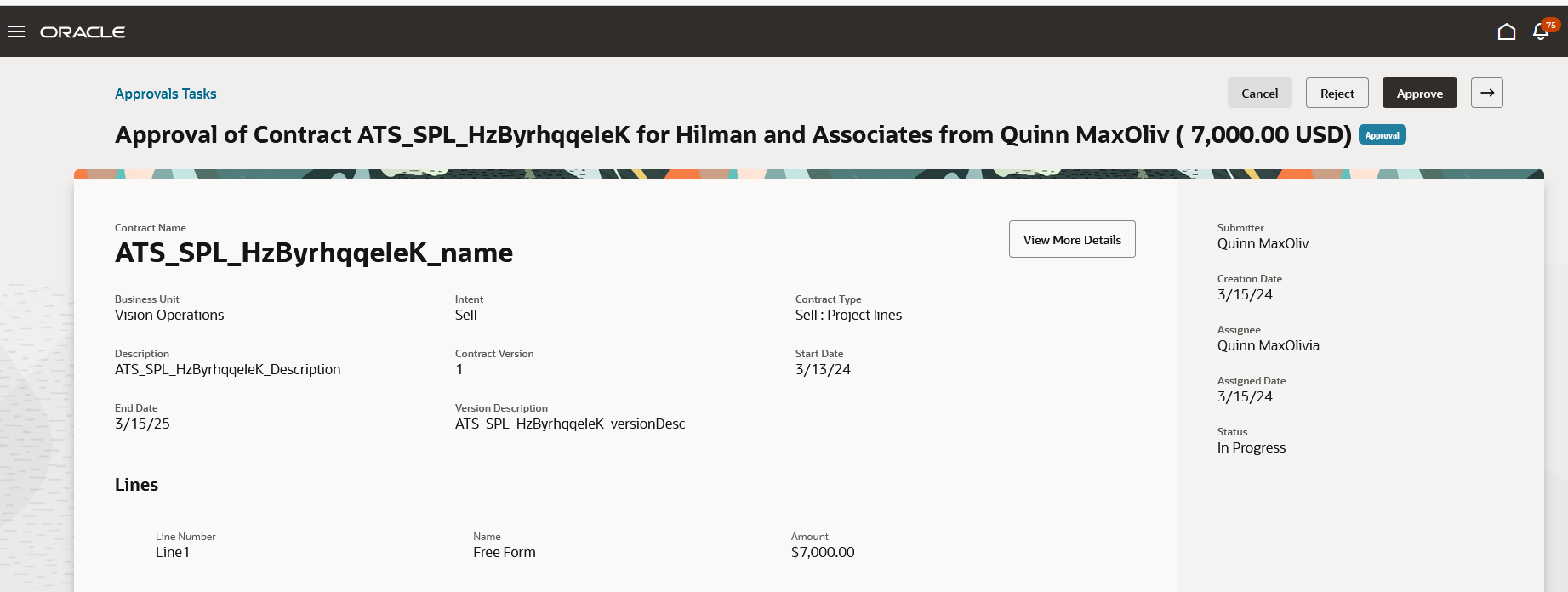
クイック・ビュー
承認のステータスおよび履歴
「承認のステータスおよび履歴」をクリックして、自分が送信したか承認者であった承認の現在のステータスおよび割当て先を表示します。
提供されたフィルタを使用し、キーワードで検索して履歴承認情報を検索します。
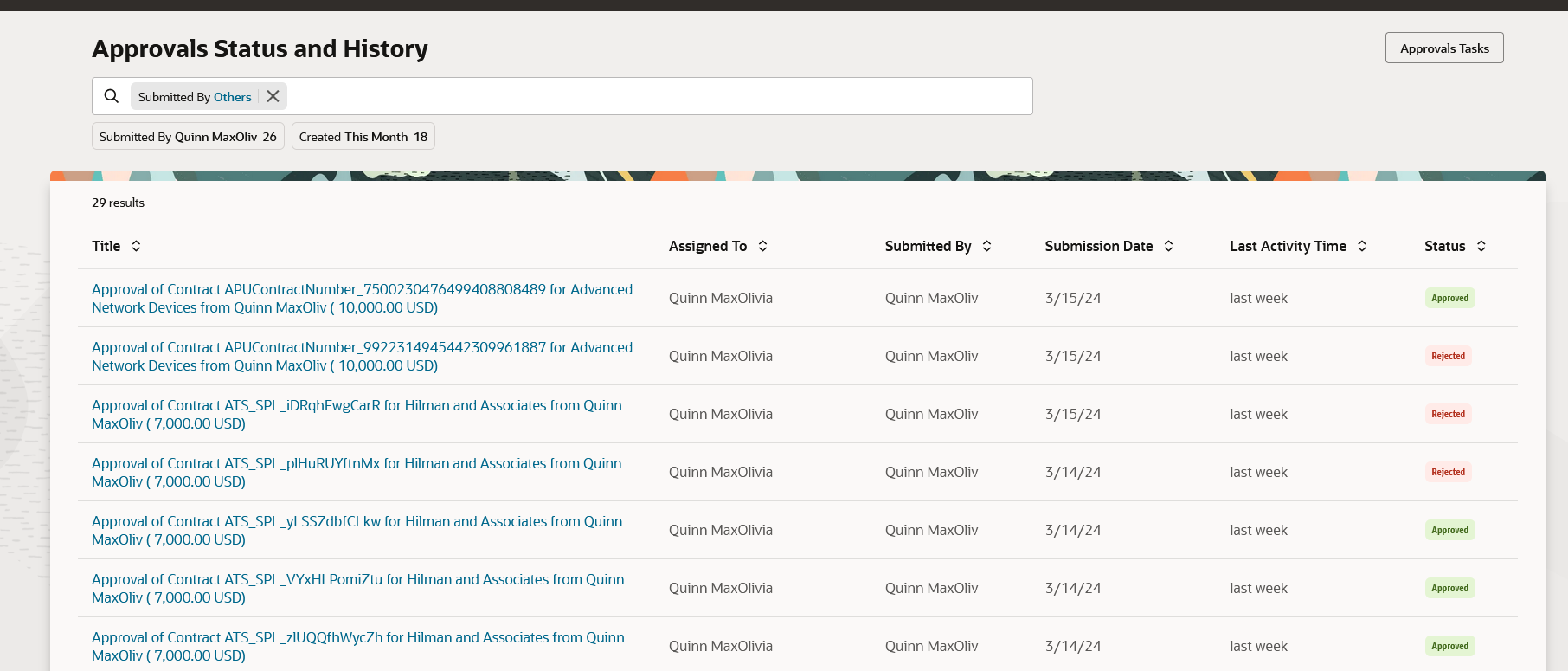
承認のステータスおよび履歴
「承認」作業領域は、パフォーマンスを優先して設計および構築されています。デスクトップ・ユーザーおよびタブレット・ユーザーやモバイル・ユーザーの両方のユーザー・エクスペリエンスが向上するため、承認タスクや通知にすばやく対応できます。
有効化のステップ
次のステップに従って、承認アプリケーションを使用可能にします:
- 「スケジュール済プロセス」作業領域で、「ワークリスト用の検索索引の作成」スケジュール済プロセスを1回実行し、完了していることを確認します。
- 「設定および保守」作業領域で、「アプリケーション拡張」機能領域の「アプリケーション・コア管理者プロファイル値の管理」タスクに移動します。「承認リクエストUI有効」(ORA_FND_APPROVALS)プロファイル値は、「承認」作業領域をすべてのユーザーが使用できるようにするか、一部のユーザーのみが使用できるようにするかに応じて設定します。
ヒントと考慮事項
「承認」作業領域でBPMワークリストが置換されたり、「通知」アイコンの動作が変更されることはありません。グローバル・ヘッダーの通知リストから「すべて表示」をクリックし、「ワークリスト」をクリックしてBPMワークリストをオープンし、これらのツールをアプリケーションで使用します。アプリケーションを設定しても、BPMワークリストまたは通知アイコンには影響せず、データの整合性が保たれます。
「タスク・リスト」ビューは現在構成できません。承認タイプごとに2つの属性が含まれ、残りの属性がクイック・ビューに表示されます。
新しいアプリケーションとして、BPMワークリストのすべてのユースケースはまだサポートされていません。サイト・レベルまたはユーザー・レベルでアプリケーションを設定できます。一部のユーザーはこのアプリケーションの利点を享受するが、他のユーザーはすべてのタスクに対して既存のワークリストを使用するようにする場合は、ユーザー・レベルでプロファイル・オプションを設定することで、特定のユーザーに対してこの機能を有効にできます。
主なリソース
承認作業領域の詳細は、ここをクリックしてください。
Redwoodのユーザー・エクスペリエンス
スナップショットを使用した売上予測での営業担当の重要な変更の識別
営業マネージャが、メトリックおよび修正の週次スナップショットを取得して、予測を最後にレビューしたとき、または期間内の以前の状況から、販売予測に変化があったかを簡単に識別できるようになりました。デフォルトでは、週次スナップショット・プロセスが自動的に実行されて、コミット済予測、最良ケースの予測、最良ケース、コミット済、未予測などの重要な予測メトリックが取得されます。さらに、営業マネージャは売上予測を表示し、最良ケースの予測の集計済メトリックを使用して売上予測を修正できます。これは、「最良ケース」、「コミット」および「受注済」予測カテゴリの商談または売上明細の合計を表します。
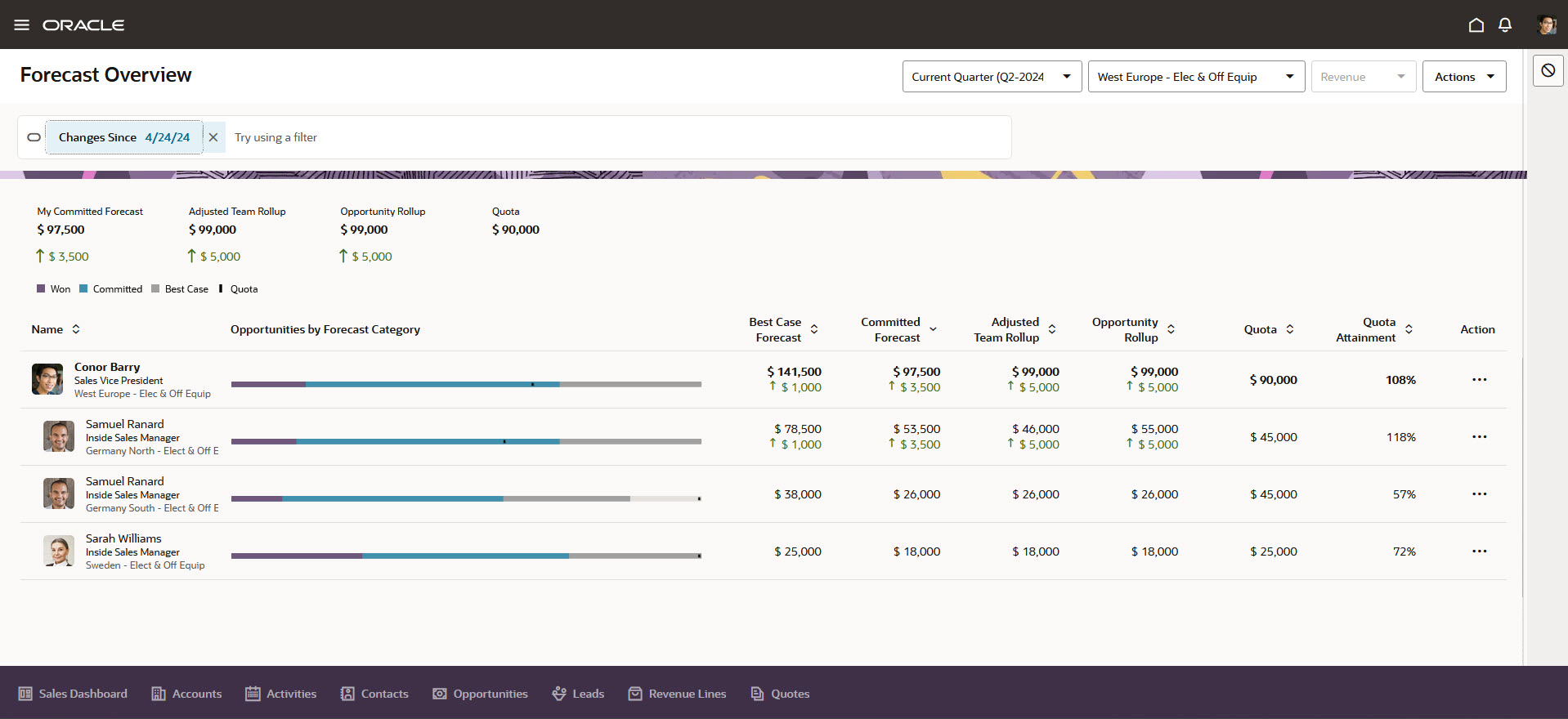
先週のスナップショット以降の重要な予測メトリックの増加または減少の表示
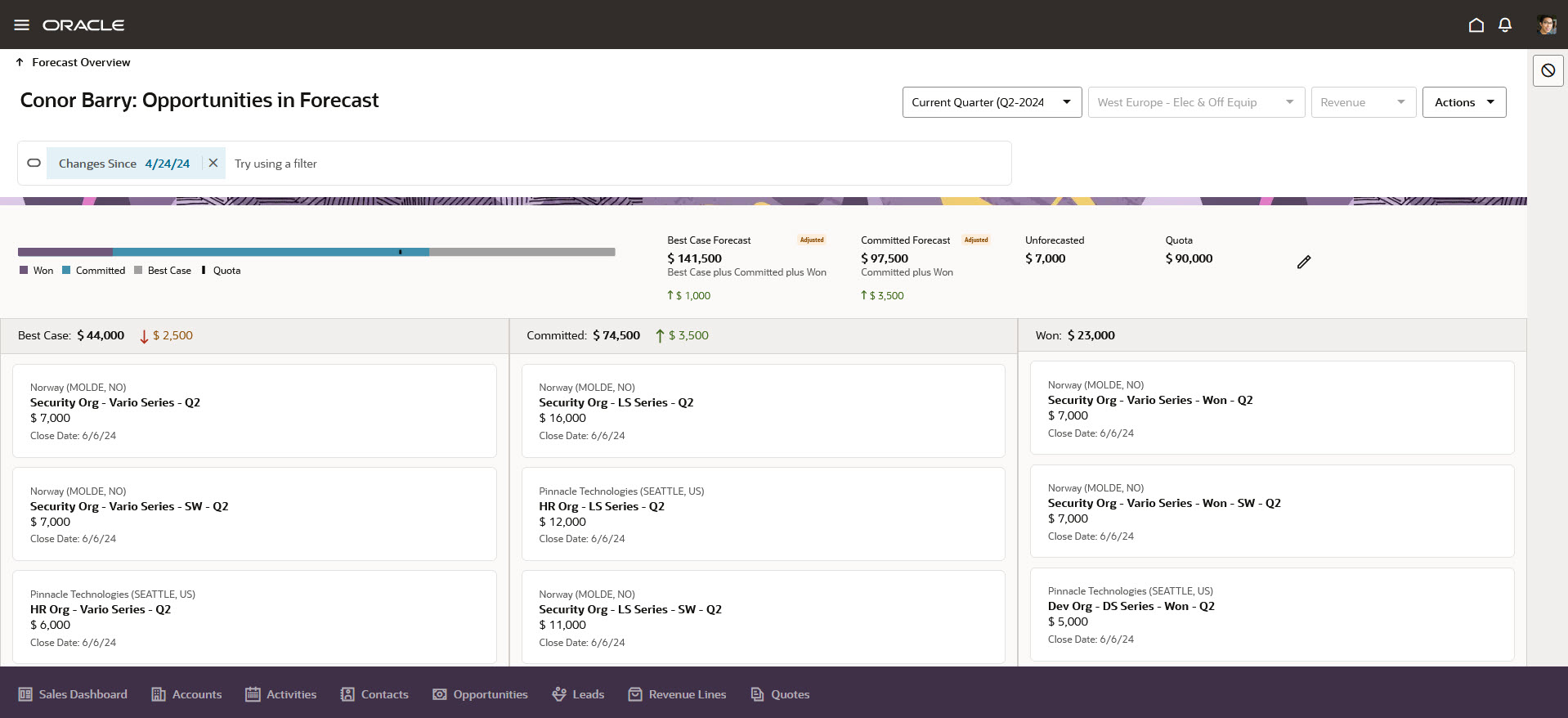
スナップショットを使用した、予測メトリックの重要な商談の増加または減少の表示
営業マネージャが、予測を最後にレビューしたとき、または期間内の以前の状況から、予測コミットに重要な変化があったかを簡単に識別できます。
有効化のステップ
販売予測スナップショットを生成するプロセスをスケジュールするには、次のステップに従います:
- 「処理」にある「自分の予測」にナビゲートして、「予測の構成」を選択します。
- 「スナップショットの生成」オプションを選択します。
- レビューして、発行します。売上予測スナップショットを生成するプロセスは、毎週土曜日の午前2時UTCに自動的に実行されます。
ヒントと考慮事項
営業マネージャになじみのあるベストプラクティスの予測用語にあわせて、2つの重要な販売予測メトリックのラベルが変更されました。次のとおりです:
- 「予測売上」が「コミット済予測」になり、受注済またはコミット済の予測がある商談の合計にデフォルト設定されます。
- 「最良ケース合計」が「最良ケースの予測」になり、受注済、コミット済または最良ケースの予測がある商談の合計にデフォルト設定されます。
これらのラベルは、「ユーザー・インタフェース・テキスト」ツールを使用して変更できます。
アクセス要件
この機能は、デジタル営業からの売上予測の管理(ZSF_MANAGE_DIGITAL_SALES_FORECAST)権限およびデジタル営業からの売上予測の表示(ZSF_VIEW_DIGITAL_SALES_FORECAST)権限を持つ営業マネージャが使用できます。
Redwoodリスト・ページ上に別のボタンとして作成
「Redwoodリスト・ページ上に別のボタンとして作成」により、新規レコードの作成にワンクリックで簡単にアクセスできます。
リスト・ページの作成機能にすばやく簡単にアクセスできます。
有効化のステップ
この機能を有効にするために何もする必要はありません。
構成可能な商談ドロワーでの売上予測の拡張
営業マネージャが、Redwoodユーザー・エクスペリエンスで、販売予測の重要の商談情報を表示できます。お客様がVB Studioを使用して、営業マネージャの予測内の各商談を構成および拡張できます。
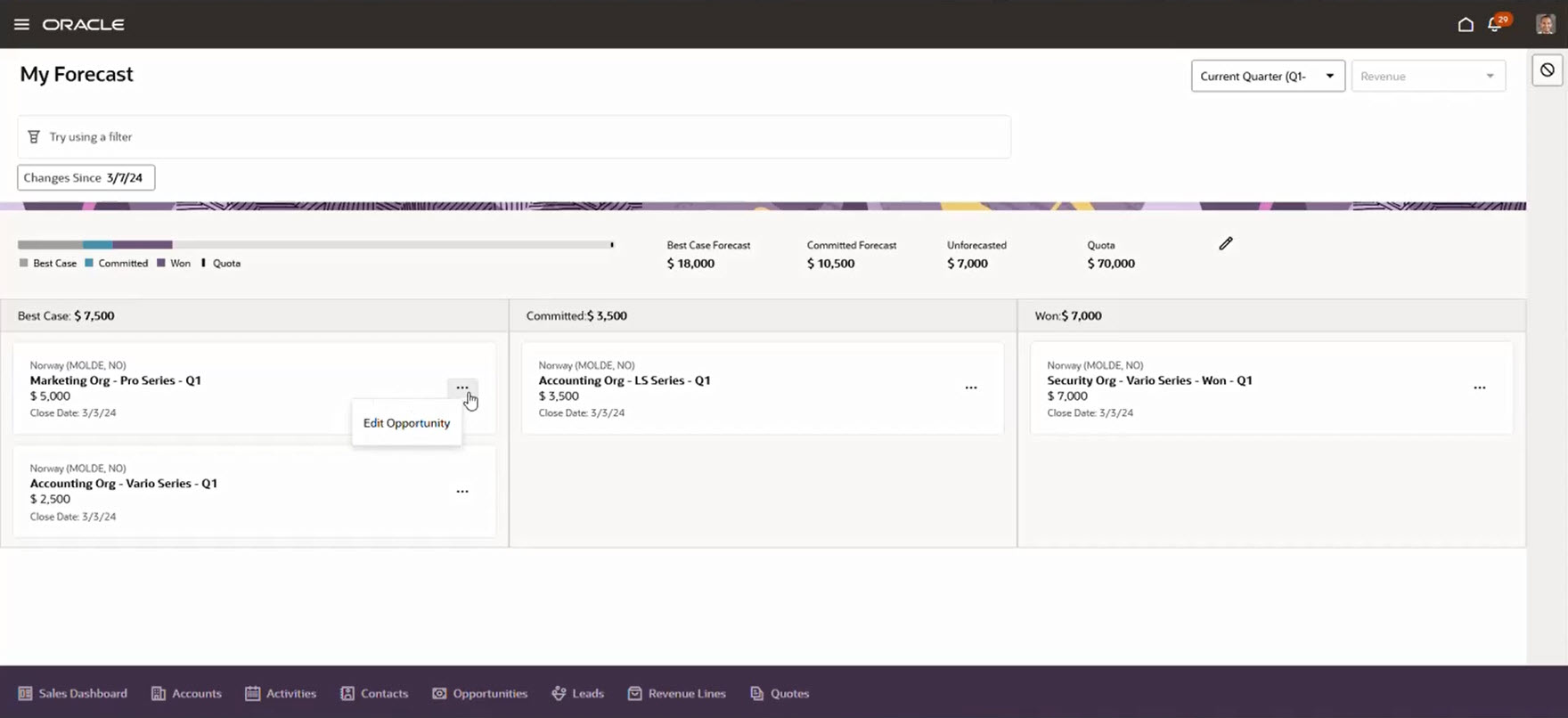
予測の商談 - 「商談の編集」スマート処理
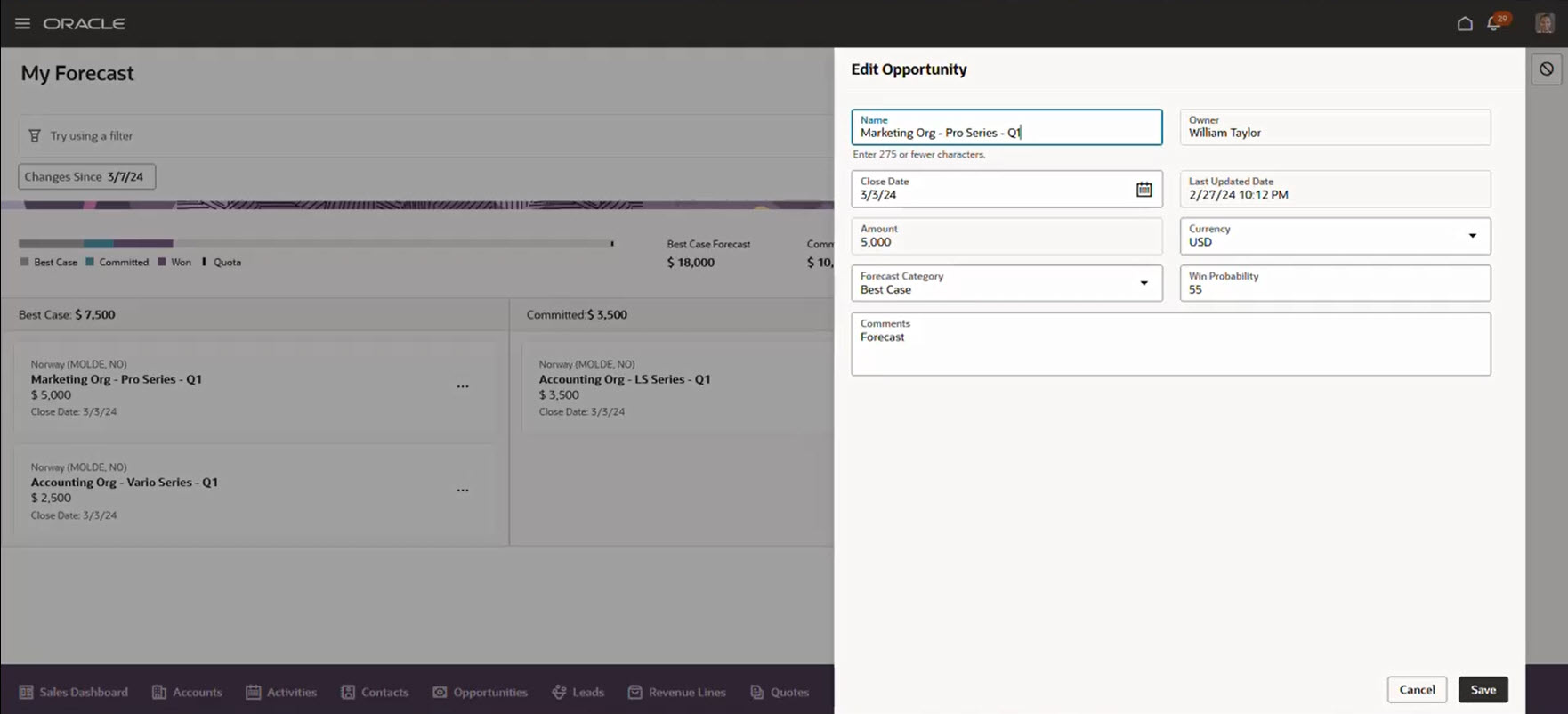
予測の商談 - 「商談の編集」ドロワー
営業マネージャが売上予測内で、重要な商談情報を簡単に表示および更新できます。
有効化のステップ
- アプリケーション・コンポーザから、売上予測の商談の編集スマート処理を使用可能にします。
- 必要に応じて、「ユーザー・インタフェース・テキスト」ツールを使用して、売上予測スマート処理の名前を変更します。アプリケーションの構成と拡張ガイドの「テキストを変更するためのツール」の項を参照してください。
- VB Studioを使用して、「商談の編集」ドロワーのフィールドとレイアウトを構成します。
主なリソース
リソースを参照: (リンクを追加する必要がありますが、今はどのブラウザでも不可能です)
- スマート・アクションの概要
- 標準の営業ページをOracle Visual Builder Studioで変更するにはどうすればよいですか。構成できる内容
- テキストを変更するためのツール
アクセス要件
この機能は、デジタル営業からの売上予測の管理(ZSF_MANAGE_DIGITAL_SALES_FORECAST)権限およびデジタル営業からの売上予測の表示(ZSF_VIEW_DIGITAL_SALES_FORECAST)権限を持つ営業マネージャが使用できます。
一括処理でのすべて選択の許可、およびRedwoodリスト・ページで処理列を非表示にする機能
最大10件のレコードを選択して、一括処理を実行できます。選択したレコードが制限を超えた場合は、最初の10件のみが選択されます。さらに、レコード・リスト・ページの「処理」列の表示または非表示を選択できます。また、選択した領域に列を移動して、将来の保存済検索用にその状態と位置を保存できます。
これらの機能拡張により、リスト・ページの対話処理が向上します。
有効化のステップ
この機能を有効にするために何もする必要はありません。
自分の予測の共有
営業マネージャなど、売上予測の所有者が、営業組織の他のメンバー、およびセールス・オペレーションや管理者など、営業組織をサポートするユーザーと自分の予測を共有できるようになりました。
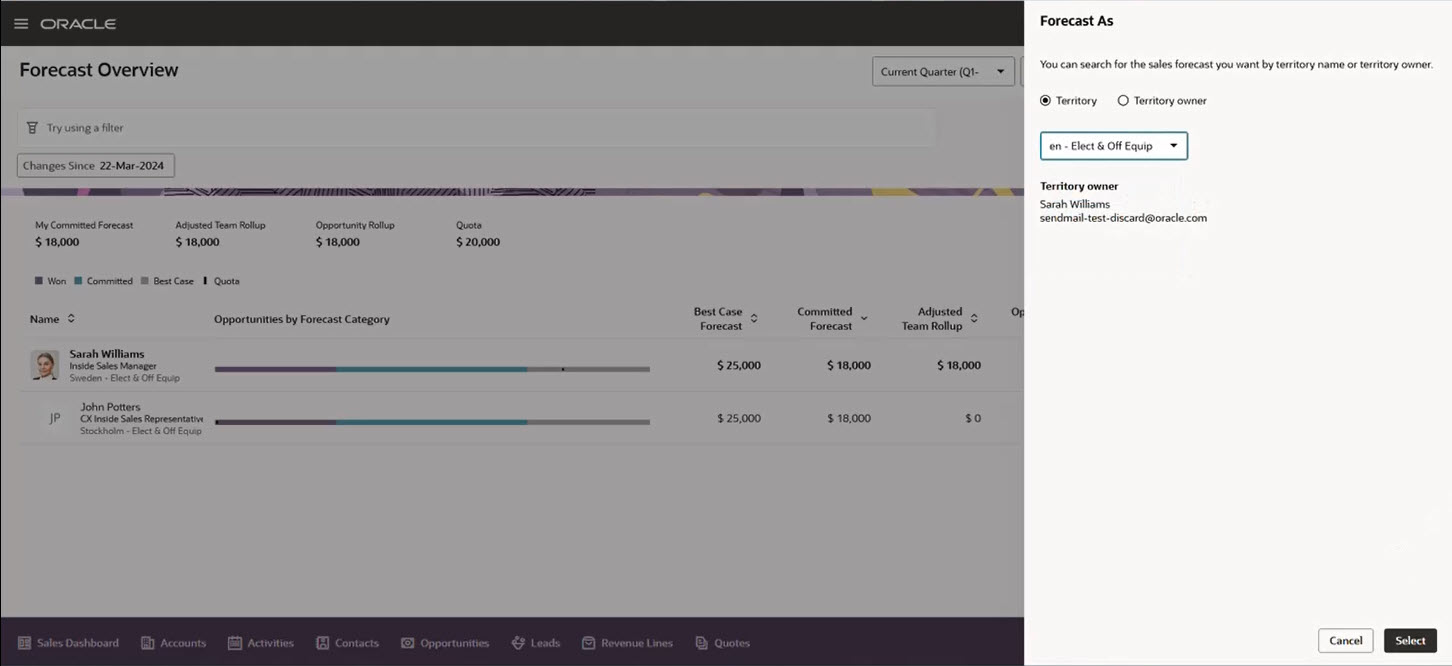
ドロワーとしての予測 - 営業マネージャ・テリトリの選択
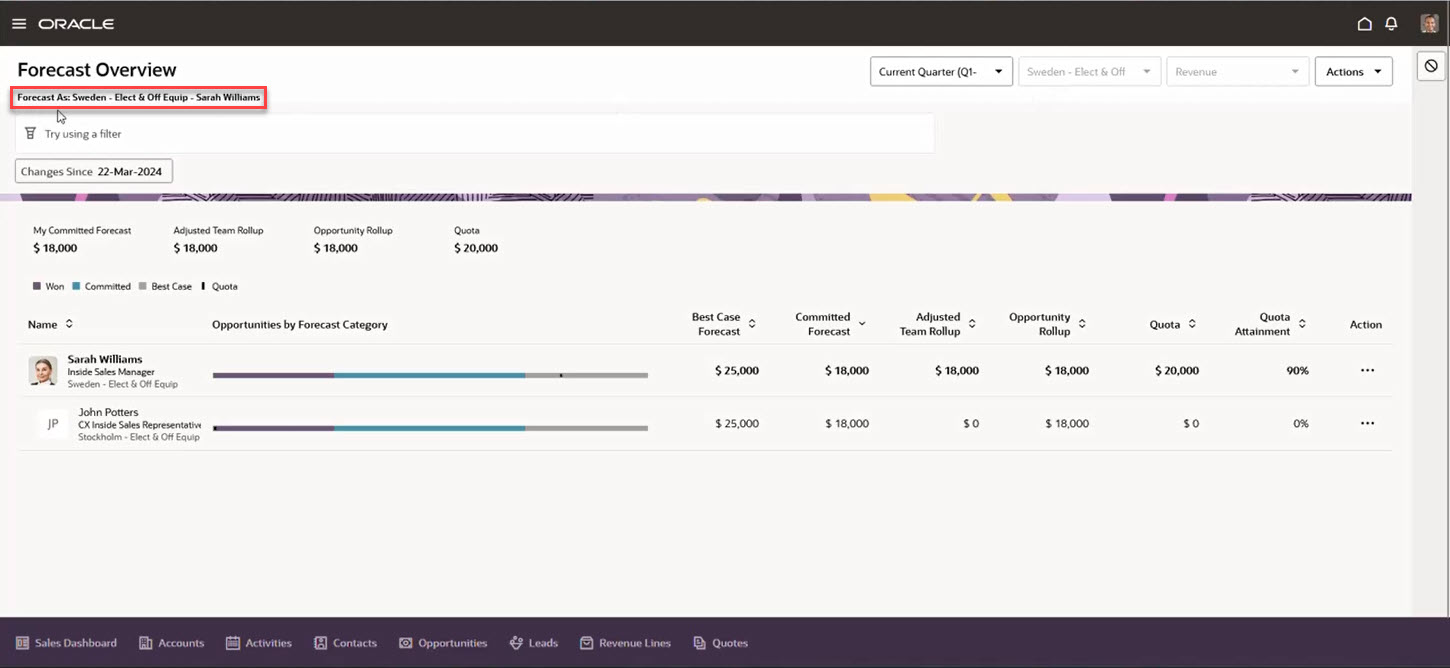
営業マネージャとしての予測
セールス・オペレーション、管理者および他の営業マネージャが、別の営業マネージャとして簡単に予測できます。
有効化のステップ
営業マネージャとして予測することを望むリソースを、営業マネージャのテリトリのメンバーとして、「予測委任」オプションを選択した状態で追加してください。
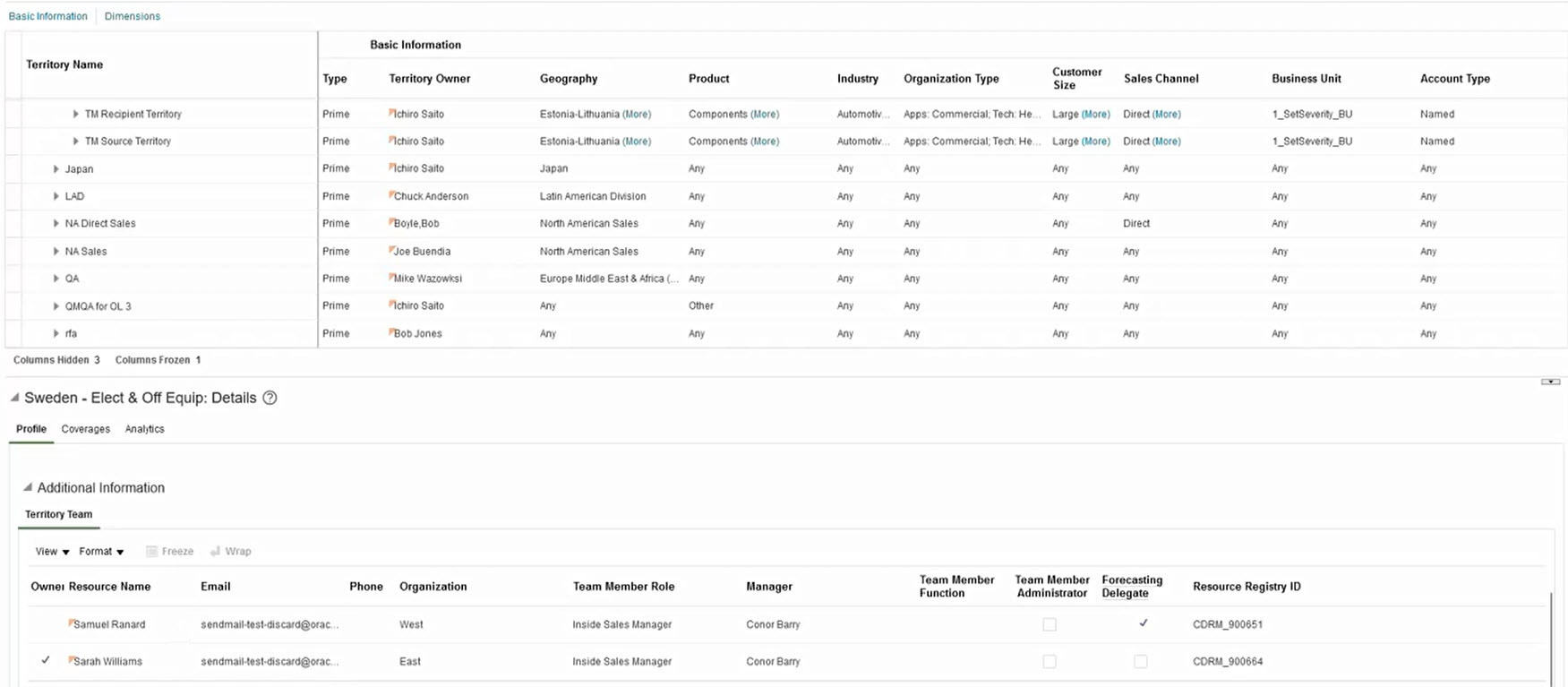
予測委任として、営業マネージャのテリトリにチーム・メンバーを追加
アクセス要件
この機能は、デジタル営業からの売上予測の管理(ZSF_MANAGE_DIGITAL_SALES_FORECAST)権限およびデジタル営業からの売上予測の表示(ZSF_VIEW_DIGITAL_SALES_FORECAST)権限を持つ営業マネージャおよび管理者が使用できます。
アクセス・グループ・ルールを使用した売上予測の保護
アクセス・グループ・ルールを使用して、Redwoodユーザー・エクスペリエンスの売上予測を使用する営業担当を管理します。たとえば、商談の所有権およびそのリソース階層に基づいて、営業マネージャおよび営業担当の売上予測へのアクセスを保護できます。または、予測テリトリの所有権およびテリトリ階層に基づいて、売上予測のアクセス権を保護できます。事前定義済アクセス・グループ・ルールを使用して、カスタム営業ジョブ・ロールの売上予測データ・アクセス権を定義することもできます。
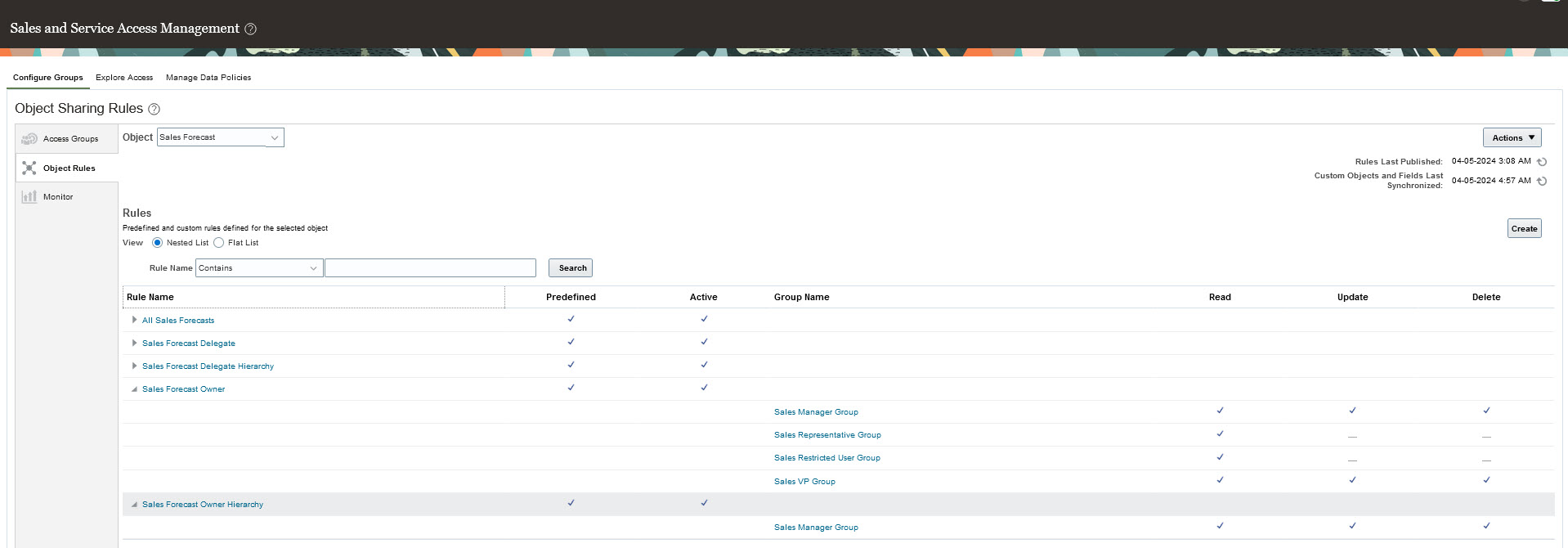
売上予測の事前定義済アクセス・グループ・ルール
アクセス・グループ・ルールを使用すれば、予測データの表示を拡張できます。これは、テリトリ階層およびテリトリベースのレポートとロールアップが、レポート・リソースの階層と異なる場合に便利です。
有効化のステップ
デフォルトの営業マネージャ、営業VP、営業担当、制限付き営業、営業管理者、顧客関係管理アプリケーション管理のジョブ・ロールを使用する場合は、追加の設定ステップは必要ありません。売上予測の「オブジェクト共有ルール割当処理の実行」の実行が自動的にスケジュールされます。
営業組織でカスタム・ジョブ・ロールを使用している場合は、カスタム・ジョブ・ロールのアクセス・グループに、適切な売上予測ルールを手動で関連付けて、営業担当、セールス・オペレーションおよび管理者に売上予測のアクセス権を設定する必要があります。
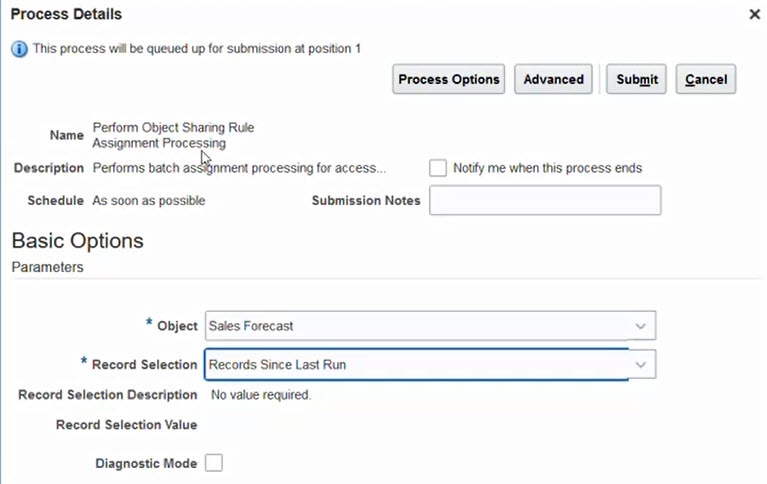
売上予測に対するオブジェクト共有ルール割当処理の実行
ヒントと考慮事項
「オブジェクト共有ルール割当処理の実行」の前に、「売上予測ディメンションのリフレッシュ」プロセスを毎日実行して、リソースやテリトリおよびその階層の変更を売上予測へのアクセス権に反映することをお薦めします。
ノート: 売上予測では、カスタム・アクセス・グループはサポートされていません。
主なリソース
アクセス・グループの概要を参照してください。
生成AIを使用した初期アウトリーチEメールの生成。
初期アウトリーチEメールの生成機能では、生成AIを使用して初期アウトリーチEメールを生成します。ここでは、アウトリーチ・メッセージに含める入力パラメータおよび伝え方のトーンを指定するプロンプト・テンプレートが使用されます。アウトリーチEメールは、お客様のサービスに対してカスタマイズされた紹介文で、パートナーシップの可能性を話しあうように促します。
初期Eメールの自動生成機能で、適切なEメール返信テンプレートに基づいて、見込み客や顧客とのコラボレーションに関するフォローアップ・プロセスを支援することにより、営業担当の時間を節約できます。
有効化のステップ
この機能を有効にするには、オプト・インUIを使用します。手順は、この文書の「新機能のオプションの取込み」の項を参照してください。
オファリング: 営業
この機能は現在制限付きで提供されているため、営業のすべての生成AI機能を使用可能にするには、プロモーション・コードが必要です。プロモーション・コードの入手については、オラクルにお問い合せください。
ヒントと考慮事項
「基準」セクションに異なるフィルタを追加することにより、テキストを変更できます。Eメール本文に詳細を追加して、生成されたEメールを編集した後、生成AIで自動的に文法の問題を解決することもできます。メッセージを簡潔にして、可能なかぎり価値を提供することが重要です。また、潜在的顧客について調べて、ニーズをさらに把握し、顧客向けのサービスのポジショニングを改善することもできます。営業管理者は、イントロダクション、ディスカバリ・コールの可否、Eメール・スレッドの以前の会話の詳細など、営業プロセス・ステップのコンテキストに基づいてEメールに自動返信するEメールを設定できます。生成AIがEメールを生成するために使用する入力例の一部を次に示します:• 送信者名• 受信者名• 送信者の会社名• 受信者の会社名• 受信者が興味を示している製品• Eメールのタイプとトーン。たとえば、顧客に対するディスカバリ・コールが可能な場合は、営業プロセス・ステップのコンテキストを使用して生成AIプロセスでEメールのコンテンツを自動生成して、営業担当のかわりにEメールを返信できます。
アカウントの大規模言語モデル公開ナレッジを使用したアカウント概要の生成
生成AI機能を使用して、アカウントの大規模言語モデル公開ナレッジを使用したアカウント概要を生成します。アカウントの大規模言語モデル(LLM)公開ナレッジに基づいて、アカウント要約を生成できるようになりました。LMMは、人間の言語テキストを理解して生成できる機械言語モデルです。これは、言語の巨大なデータ・セットを分析することにより機能します。
生成AIを利用してアカウント概要を生成することにより、お客様が重要なアカウント情報を収集、分析および合成するプロセスを自動化して、正確な最新の概要を得ることができます。さらに、生成AIが提供する貴重なインサイトにより、アカウント・プランをプロアクティブに適応させて、競合他社の先を行くことができます。これにより、会社の効率が高まり、全体的なアカウント管理機能を強化できます。
有効化のステップ
この機能を有効にするには、オプト・インUIを使用します。手順は、この文書の「新機能のオプションの取込み」の項を参照してください。
オファリング: 営業
この機能は現在制限付きで提供されているため、営業のすべての生成AI機能を使用可能にするには、プロモーション・コードが必要です。プロモーション・コードの入手については、オラクルにお問い合せください。
ヒントと考慮事項
この機能は現在プロファイル・オプション・コードZCA_ACC_SUMMARY_PROMPT_TEMPLATEで管理されています。このプロファイル・オプションを使用して、アカウント概要を生成するプロンプトとフォーマットを指定してください。抽出するキーは、使用するプロンプト内にあります。営業管理者が、文書から抽出する情報の性質を指定できます。
アクセス要件
この機能は、現在制限付きで提供されています。この機能の利用に興味があれば、オラクルにご連絡ください。
自動フィールド更新および待機ステップの明示的条件のサポート
この機能により、管理者がオーケストレーション・デザイナを使用して、自動更新ステップまたは待機ステップを実行するための明示的条件を構成できます。待機および停止タイプのステップのステップ・プロパティでは、「オプション条件」ビルダー機能を使用できます。
この機能では、お客様がより広範囲のユース・ケースに対してオーケストレーションを作成できるので、営業担当に対するガイダンスが向上して、生産性が高まり、時間を節約できます。
有効化のステップ
この機能を有効にするために何もする必要はありません。
オーケストレーションのエラーの検証
この機能では、テスト・モードに入って、テスト・モードをアクティブ化しなくても、管理者がオーケストレーション・デザイナを使用して、オーケストレーションのエラーを検証して修正できます。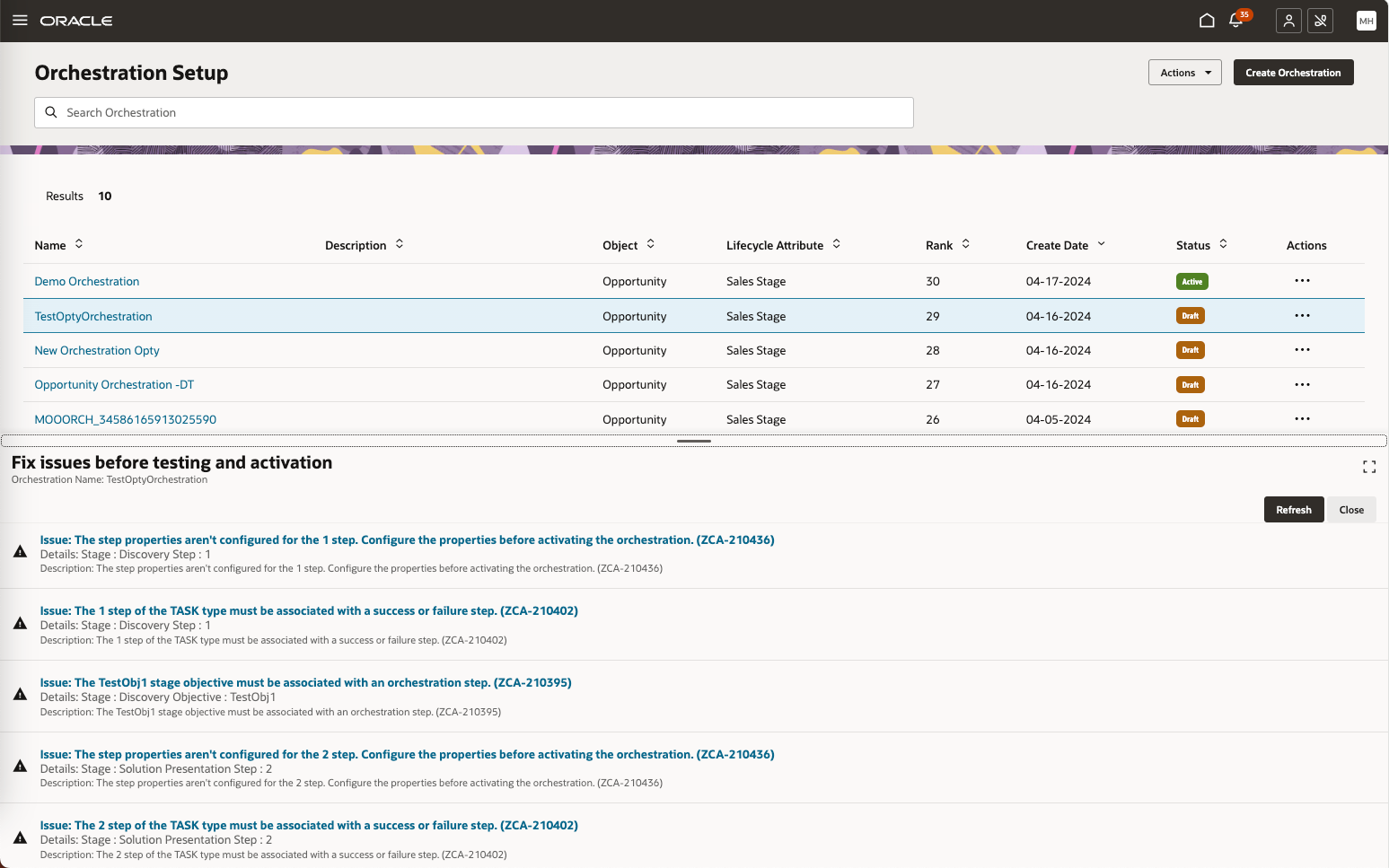
オーケストレーションの検証機能のスクリーンショット
この機能により、オーケストレーションのエラーの検出と修正が簡単になるので、管理者の時間を節約でき、オーケストレーションのロールアウトが容易になります。
有効化のステップ
この機能を有効にするために何もする必要はありません。
アクティビティ・ストリームのストリーミング関連性に関するアクティビティの自動削除
アクティビティのパージ・ジョブは、日常の運用で不要になったアクティビティ・レコードを削除する設計になっています。これらのアクティビティの関連性は、個々のオブジェクト・チームが設定したルールによって決定されます。
このプロセスは、長期間にわたるフィールドレベルの修正、ノート、タスクまたはアポイントメントの作成や更新など、ユーザーがレコードを対話処理する際に生成されたアクティビティ・エントリを具体的なターゲットとしています。実際の親や子オブジェクトには影響を与えず、定義されたパージ基準を満たすアクティビティ・ストリームのエントリのみが削除されます。
このジョブは、Oracle Enterprise Scheduler (ESS)ジョブでスケジュールされて自動的に実行されます。このジョブは7日に1回実行されます。
アクティビティ・パージ・ジョブにより、最も関連性が高い情報がビジネス・ユーザーに表示され、有用でない情報の保存に顧客インスタンスが使用されるのを防止できます。
有効化のステップ
この機能を有効にするために何もする必要はありません。
ヒントと考慮事項
- 親オブジェクト・レコードが削除されると、対応するすべてのアクティビティがアクティビティ・ストリームから自動的に削除されます。
- このプロセスによって削除されたアクティビティ・レコードは回復できません。
アクセス要件
この機能はすべてのユーザーが使用できます。
Redwoodの販売アカウント・パネルに対する空状態の更新
リリース24Aでは、「販売アカウント」折りたたみの一部のパネルの空状態が変更されて、改訂された空状態メッセージと「作成」ボタンが含まれるようになりました。
「リード」、「商談」、「見積」、「請求書」、「サブスクリプション製品」、「サービス・リクエスト」および「階層」パネルのメッセージが変更され、「リード」、「商談」、「見積」パネルにはボタンも追加されました。
これらの変更は、すべてのパネルの一貫性を確保するために、リリース24Cでは元に戻されています。「作成」処理は、「アクション・バー」および関連する「スマート処理」メニューのすべてのオブジェクトおよびコレクションで使用できます。パネルのメッセージは、ユーザーがトランザクションやレコードを作成するときに、ユーザーに情報ガイダンスを提供するというパターンに従って、パネルに表示されます。
この変更により、Redwood営業のユーザー・エクスペリエンスの一貫性が確保され、顧客アカウント内およびすべての営業フローで、明確かつ直感的な対話処理が可能になります。
有効化のステップ
この機能を有効にするために何もする必要はありません。